【Visual Productions】CUECORE2でのタイムコードの活用方法(Playback編)
- 2020.06.16
- チュートリアル
- Visual Productions, タイムコード

こんにちはツッキーです。今回はCUECORE2のPlaybackページでのタイムコードの活用方法を解説します。
前回と同様にTIMECOREをタイムコードマスターとします。
前回の記事はこちら
【Visual Productions】CUECORE2でのタイムコードの活用方法(レコーディング編)
CUECORE2のSettingページでTIMECODEのInputを”Artnet”にします。これでArt-Netタイムコードを介してTIMECOREのマスタータイムコードと同期設定完了です。
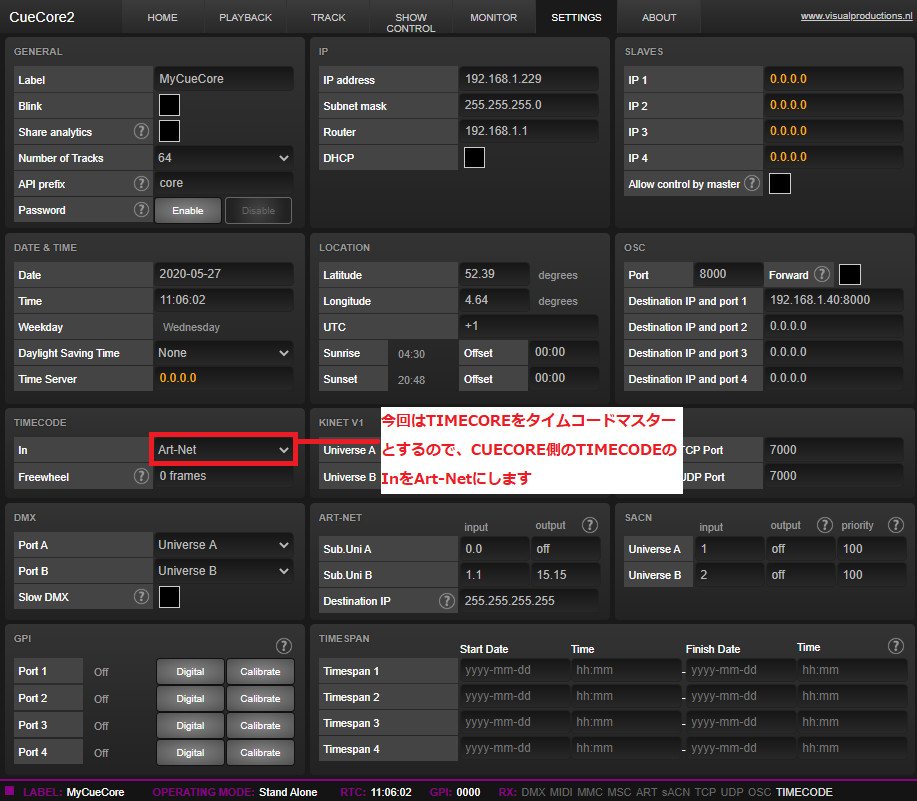
CUECORE2のPlaybackページの“TC”にチェックを入れるとPlaybackがタイムコードと同期しTimecodeモードで再生されます。
Go+ボタンを押すとPlaybackに緑の再生マークが表示されますが、タイムコードが走り出すまではPlaybackは待機状態で停止しています。
Timecodeを0からスタートさせるとPlayback1のCUE1の頭から再生が始まります。
※Timecodeを任意の時間から再生するとその位置からPlaybackは再生されます。
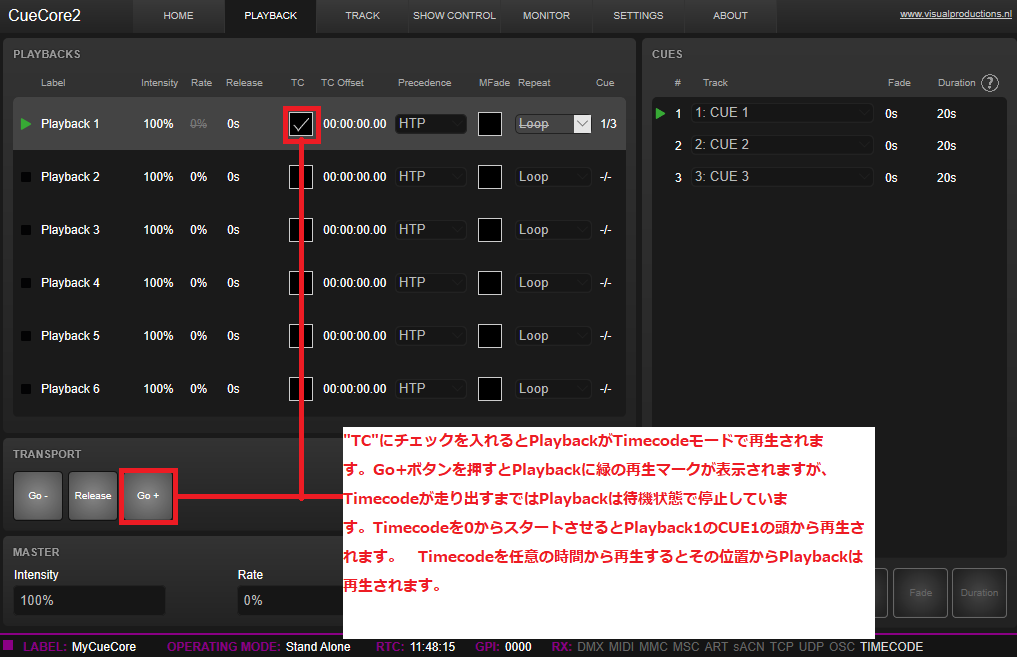
“TC Offset”に任意の数値を入力すると、タイムコードがその位置にきた時点でPlayback1のCUE1の頭から再生が始まります。
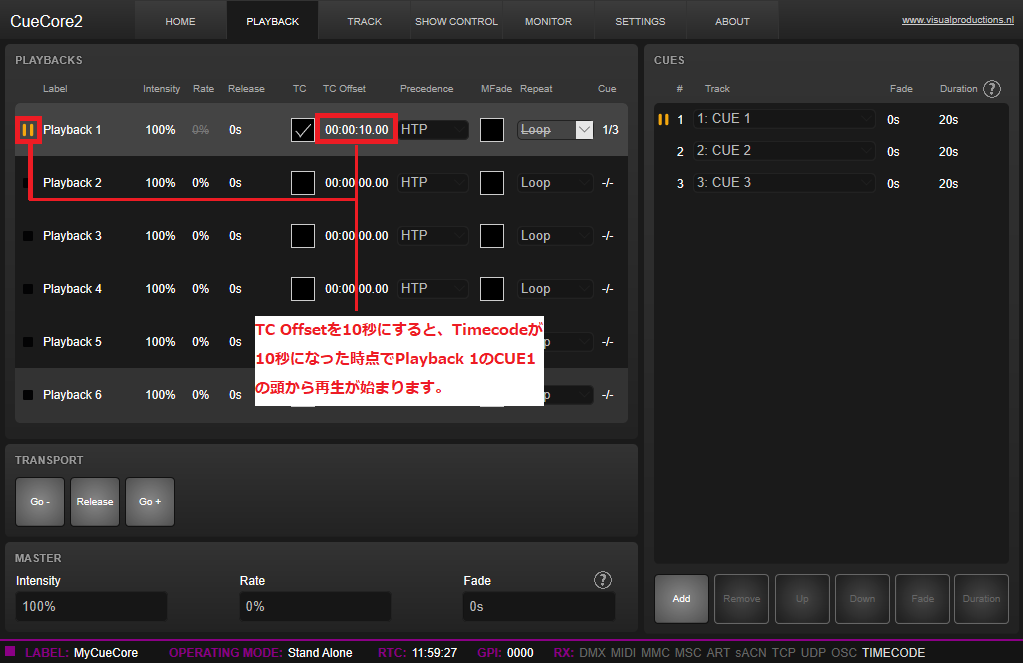
下の図のようにタイムコードが10秒になったらポーズ状態から再生に代わりPlayback1が頭から再生されます。
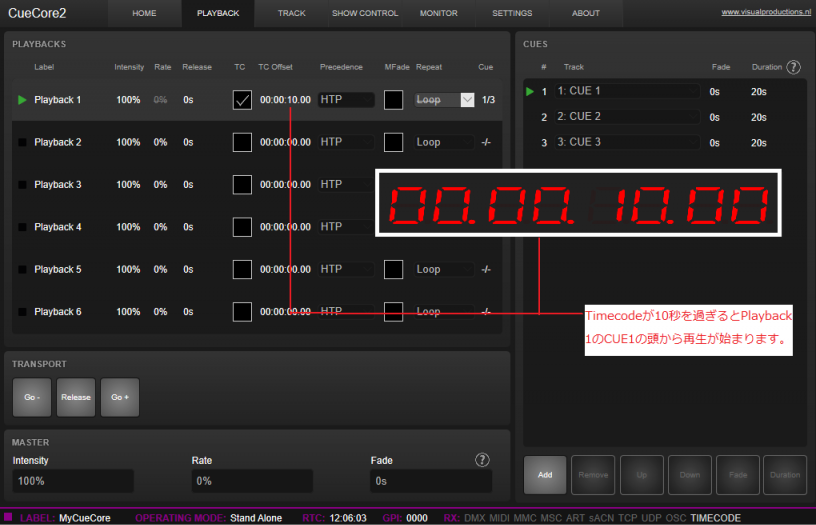
ぜひタイムコードを活用してみてください。

イースペック株式会社大阪本社勤務。主にVisual Productions製品のチュートリアルや、新製品紹介等投稿します。
記事一覧
-
前の記事

月曜zero88講座其の29【1Wayシステムの改善方法】 2020.06.15
-
次の記事

【e-lite】MIX LASER228のご紹介!【自宅配信】 2020.06.17
























